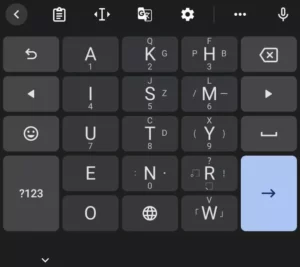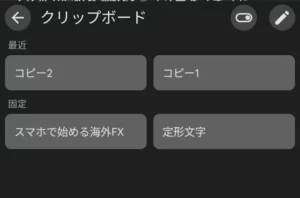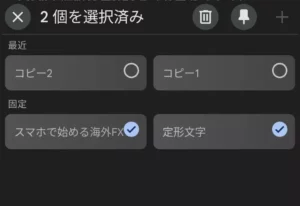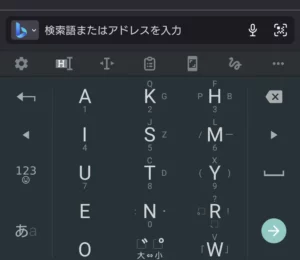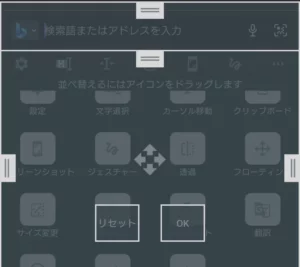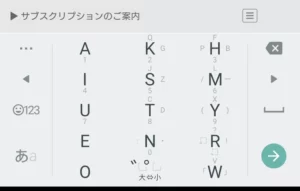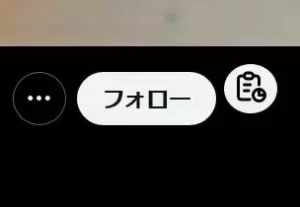目次
スマホ版Google日本語入力の後継版Gboard
スマホアプリ版Google 日本語入力の後継のGboardは標準でAndroidにインストールされています。
GboardはGoogle 日本語入力と同じくGoogle検索と連携した強力な予測変換機能が大きな特徴ですが、
もうひとつの大きな特徴として標準のスワイプ入力ではないGODANキーボードに対応していることが挙げられます。
GODANキーボード入力
Gboardが独自に実装している日本人向けの入力方式。
とは言え特許を取っている訳ではなさそうなので他の日本語入力でも採用されていることがあります。
公式ドキュメントに詳しい解説がありますが、
基本的に両手打ちで真化を発揮する入力形式と言えます。
一番左に『あいうえお』の母音があり、
それ以外によく使う子音を配置。
子音はものによってはスワイプで入力、と言う配置ですね。
GODANキーボード入力の母音スワイプによる短縮入力
GODANは締めの母音をスワイプする方向によって以下の入力を素早く行えます。
- 上スワイプ→母音+『N』を入力。例: 『K』の後にそれぞれAを上スワイプ→『かん』、Iを上スワイプ→『きん』、Uを上スワイプ→『くん』、Eを上スワイプ→『けん』、Oを上スワイプ→『こん』
もちろんK以外でもS→さん、しんなど全てのキーで使えます。
- 右スワイプ→主に小文字の拗音を入力。Aを右スワイプ→『ゃ』、I→『ぃ』、U→『ゅ』、E→『ぇ』、O→『ょ』。Kの後にAを右スワイプで『キャ』。
- 下スワイプ→数字入力。標準の日本語入力と同じ。
- 左スワイプ→小さい『っ』の促音を入力。Aを左スワイプで『あっ』、Kの後にAを左スワイプで『かっ』。Kの後にIを左スワイプなら『きっ』。
パソコン版Google日本語入力ではこのような短縮入力をする『AZIK』と言うローマ字配列を使えますが、
スマートフォンでもある程度それに近い機能を持たせられるのがGODANキーボードのスワイプによる使い分け。
スマホで文字入力を素早く行いたい方はGODAN入力だけでなく、スワイプ方向による入力補助までマスターしておきたいところです。
FX用語では促音や拗音がまぁまぁ出てくるので、この手の入力にも便利?
- GODANで『差金決済』と入力する動画
- saki↑ke←sai
- GODANで『強制ロスカット』と入力する動画
- ko→useirosuka←to
さすがにパソコンのキーボード入力には及ばないものの、悪くない入力速度だと思います。
他には『FX』と入力したい場合はHを上スワイプ→Yを上スワイプなど、
英語の入力速度もスマホの狭い英字入力を使うよりも早くなると感じました。
QWERTY配列なんてスマホの小さい画面で使うものじゃない…。
GODANキーボード入力は慣れるのに時間がかかる
当然個人差はあるでしょうが、全く新しい入力方法なので管理人の場合は2週間ほどはかえって入力速度が遅くなりました。
慣れたら慣れたでGODANではない通常のフリック入力に手こずるようになる…と言う弱点もまぁまぁ抱えていますが、
両手打ちの場合に限り、スマホでもそこそこの速度で入力できるのは大きな魅力。
片手入力の場合は正直通常のスワイプ入力の方が早いと思います。
GODANキーボード入力とは関係のないGboardのメリット
GODAN入力を使わなくてもGboardにはメリットが多いです。
- クリップボード履歴機能(コピーした文字列を複数記憶しておける)
- キーボードの高さや色合いを細かく変更できる
- 機種変更時にユーザー辞書をそのまま引き継ぎできる
- バックスペース(右上のバツアイコン)を左にスワイプすると単語単位で削除ができる
クリップボード履歴はマイクロソフトの日本語入力アプリであるSwiftKeyなどもサポートしていますが、
別途クリップボード履歴用のアプリを入れなくてもコピーした履歴を保持してくれるのは便利です。
- 日本語入力中にクリップボードアイコンをタップでクリップボード履歴が見られる
- クリップボードアイテムを長押しでピン固定可能
- 固定アイテムの削除など、編集をしたい時はえんぴつアイコンをタップ
メーカーの提供する日本語入力アプリに物足りなさを感じる方はGboardを使ってみましょう。
Gboardの変換もまぁまぁバカなことがありますが、GODANに慣れると手放せない。
Gboard以外でGODANキーボードが使えるAndroidアプリ
どうにも2024年以降Gboardの改悪(主に変換済み文字列が履歴の上に来ない)が続いているのですが、
かと言って今さらGODANキーボードからは離れられないので他にGODANキーボードが使えるアプリを一通り試してみました。
タクトキーボード
ジェスチャー機能を搭載した日本語入力アプリ。
個人的にGODANキーボード搭載アプリの中では一番気に入っていて、現在メインで使っています。
恐らく目玉のジェスチャー機能ですが、左右フリックに割り当てられた全削除などのジェスチャーを変更してもなぜか無効化できないので、
そのままでは左右フリックが困難なのでオフにしています。
初期状態だと履歴が3行表示されるので逆に最初の変換候補がタップしづらいですが、
ツールバーの『サイズ変更』からキーボードだけでなく変換候補のサイズも変更できる気の利いた機能があるので気になる人はこちらで変更しましょう。
アルテ日本語入力
ターンフリックなどを搭載した日本語入力アプリ。
GODANキーボード以外にもGODANを調整したと思われるアルテローマ字入力と言うレイアウトに対応しています。
買い切りではなくサブスクなのが気になるのと、
ツールバーがメニュー展開なのでクリップボード履歴などに素早くアクセスできないのが残念。
クリップボード履歴は個人的に利用頻度が高いので現状では使わないですね。
Flick
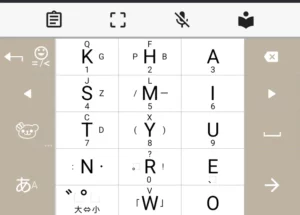 ">
">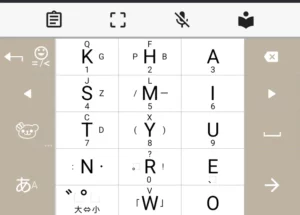
比較的人気の高い日本語入力アプリで、厳密にはGODAN改と言う配置を搭載。
改にしたことで配置が左右入れ替わってます。
ターンフリック入力など慣れれば使いやすそうな機能が多いアプリですが、
いかんせん左右入れ替わった配置なのでこれ専用に覚え直す必要がある。
アルテ日本語入力と心中する覚悟がある人なら覚えてもいい?